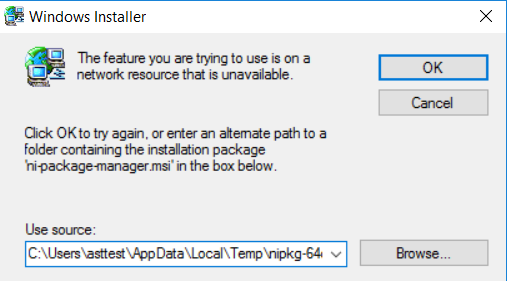以前にNIPackage Managerを使用してソフトウェアをインストールしたか、スタンドアロンインストーラを手動で実行したかによって、修復プロセスは異なります。
NI Package Manager19.5以降を使用してインストールされたソフトウェア
NI Package Managerの新しいバージョンでは、[インストール済み]タブ>>問題のソフトウェア>>ページ上部の緑色の修復ボタンをクリックし、利用可能なすべてのソフトウェアアップデートを選択します。
以下の画像に例を示します。
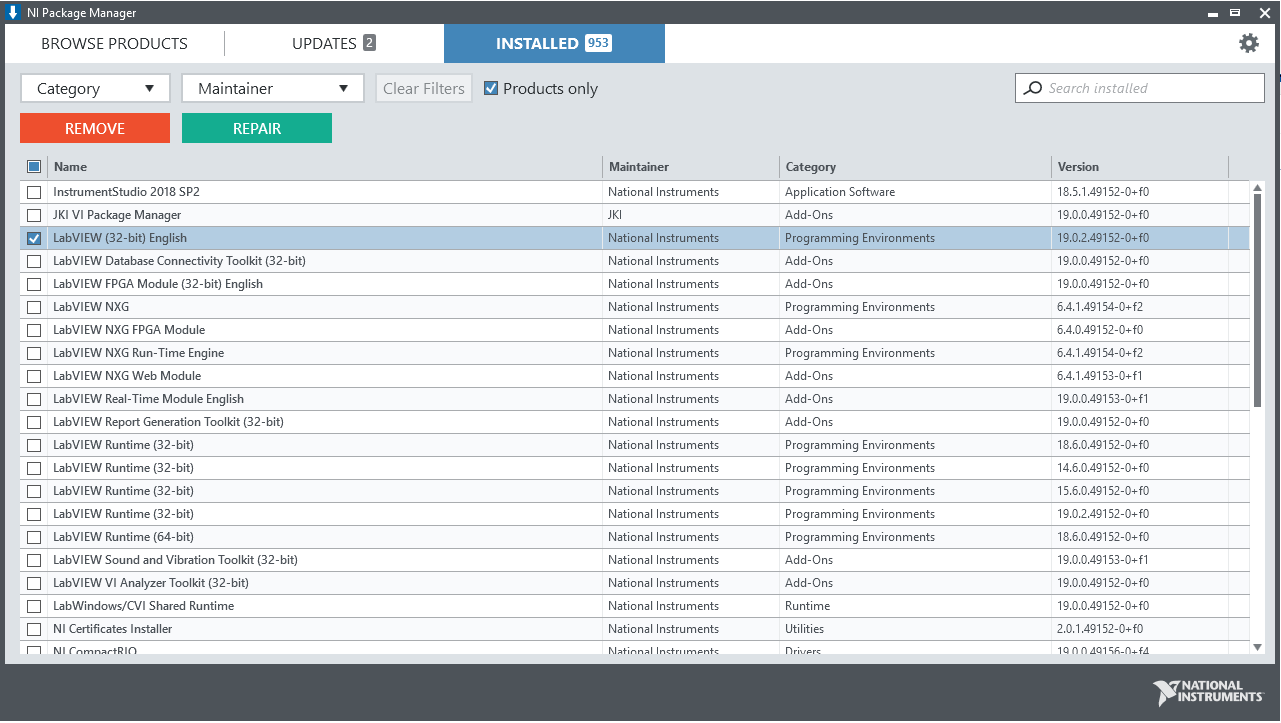
NI PackageManagerバージョン19.0以前を使用してインストールされたソフトウェア
古いバージョンのNIパッケージマネージャーには、インストールを修復するオプションがありません。これは、Windowsのコントロールパネル内で以前に利用可能だったNIソフトウェアの修復オプションとは対照的です。この機能がないため、インストールの修復には2つの手順が必要です。
- 「NIPackageManagerを使用したNationalInstrumentsソフトウェアまたはドライバのアンインストール」の手順を使用して、問題のソフトウェアをアンインストールします。
- Software and DriverDownloadsからソフトウェアを再度ダウンロードしてインストールします。
NI PackageManagerなしで最初にインストールされたソフトウェア
注:この方法は、ソフトウェアのアンインストールには使用しないでください。修復のみを目的としています。NIPackageManagerからソフトウェアが削除されず、依存関係を解決しようとしたときに重大な問題が発生する可能性があるためです。
インストール修復の実行手順:
- Windowsの[スタート]メニューを開き、cmdと入力して、 cmd.exeをクリックして、Windowsコマンドプロンプトを開きます。
- 次のコマンドを実行して、NIPMを呼び出さずにアンインストーラー実行可能ファイルを使用します。
"C:\Program Files (x86)\National Instruments\Shared\NIUninstaller\uninst.exe" /NoNIPM - 修復する製品を選択し(または<Ctrl> <左クリック>で複数の製品を選択)、[修復]をクリックします。
- メディアを入手した場合は、複数のプロンプトに従ってください。
- Windowsインストーラというタイトルのプロンプトが表示され、\ Temp内のパス(下の画像の例)を指している場合は、このポイントを通過するために必要なファイルがないため、[キャンセル]をクリックします。プロンプトが表示されたら、後で再起動します。